先日、学校関係のクライアントさんから「ノート PC が設定をいくらやり直しても、インターネットを見ることができない」という相談をうけて、Windows ノート PC を預かりました。
その PC は「学校で使用されていたものを下げ渡された」もの・・・この一文がすでにワナだったとは・・・その時の僕は知る由もなく数時間ハマってしまいました。
「なんでネットに繋がっているのにサイトみれないんだよー!」って叫びましたよ。
自分もこんなにハマったんだから、きっと他にも悩んでいる方がいるはずっ!と勝手に考え、メモがてら記載したいと思います。
というわけで、今回は「Windows 11 / 10 / 8.1 がインターネットに繋がっているのにサイトが表示できなかったらどう回避するか!?」を紹介します
この設定は「Windows 11 / 10 / 8.1」すべてのOSで共通の回避方法です。
ネットに繋がらない理由
学校・公共関連・企業などの組織で利用されているパソコンの多くは、セキュリティのために厳しくネットワークを管理・制限しています。
そういったパソコンには「プロキシ設定」というものが設定されていて、固有の IP アドレス以外は何人たりとも接続できないようにしてあります。
それがインターネットに接続する予定のパソコンではなくても、大抵はプロキシ設定を施してあります。
原因はたったそれだけです。
これがわかるまでに数時間を要した情けない自分であります・・・「本当に想定外だったんですよ(泣)」
例えば、貰ったパソコンが同じようなトラブルに見舞われたら、前はそういう組織のパソコンだったかもしれませんね。
また、上記の例が一番多そうというだけで、何かの表紙にプロキシ設定がオンになってしまいサイトが見れないなんてことも、多くはありませんが起こりうることです。
プロキシ設定を回避する方法
プロキシ設定が施されているパソコンをインターネット接続できるようにする手順。回避方法を紹介します。
- コントロールパネルを起動します。
>Windows 10 コントロールパネル場所
>Windows 11 コントロールパネル場所 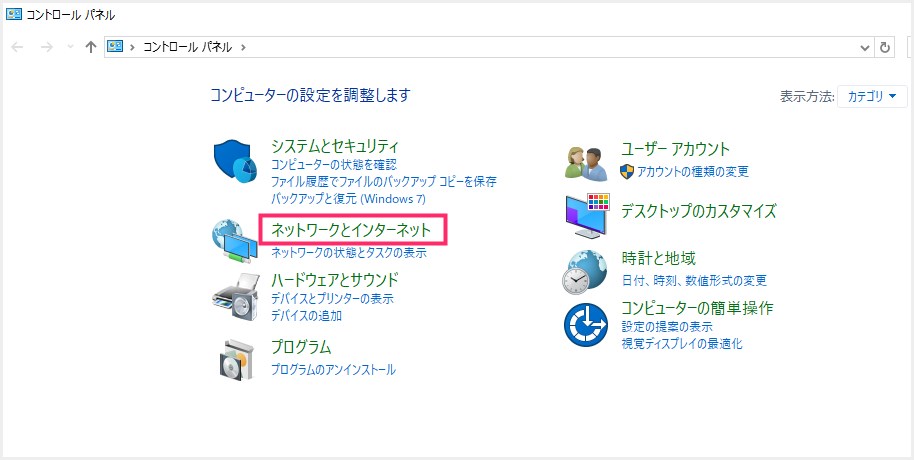
「ネットワークとインターネット」をクリックします。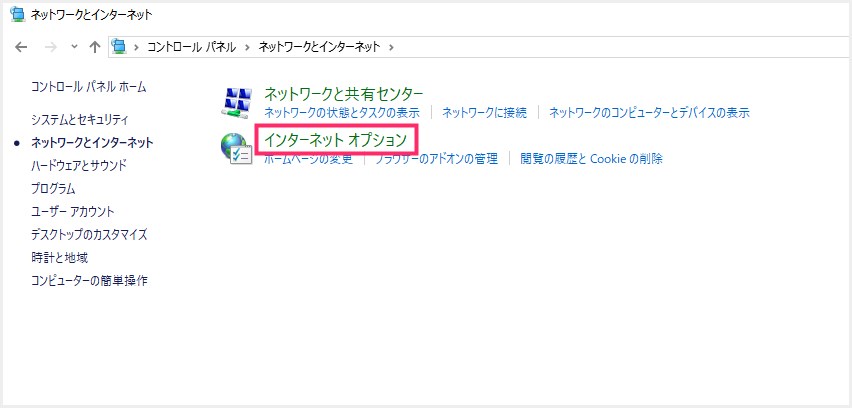
「インターネットオプション」をクリックします。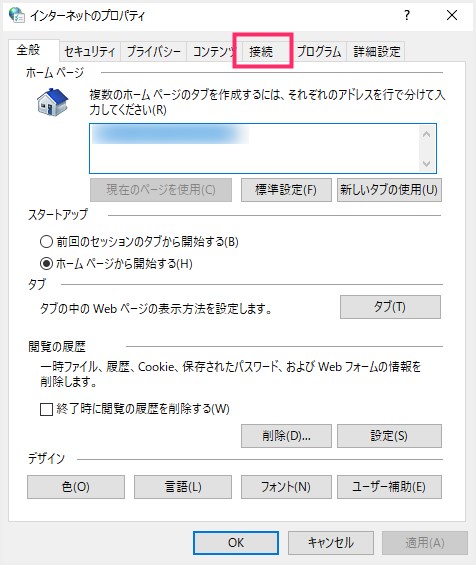
インターネットプロパティのウィンドウが出ますので「接続」タブを選択。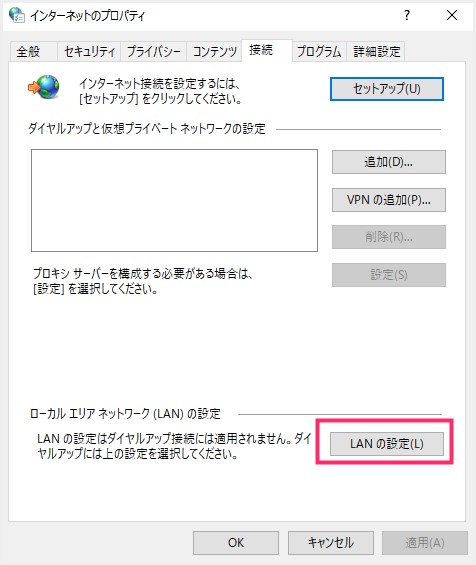
接続タブ内の「LAN の設定」ボタンを押します。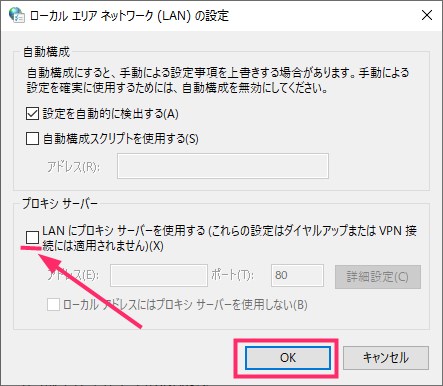
インターネットに繋がらない PC であれば、プロキシサーバー「LAN にプロキシサーバーを使用する…」にチェックが付いた状態になっているはずです。このチェックを参考画像のように外した状態にします。「OK」ボタンを押します。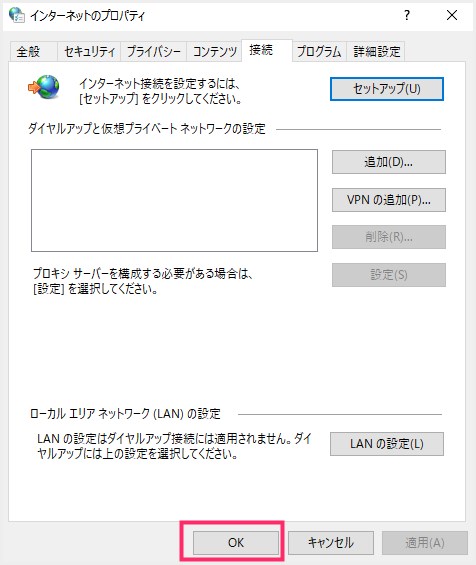
インターネットプロパティも「OK」で閉じます。そして、コントロールパネルも閉じてしまいましょう。- これでプロキシ設定が解除されたので、お使いの PC はインターネットへ繋がるようになっているはずです。
注意点とまとめ
学校・公共機関・会社など組織のパソコンにはこういった落とし穴があるので、インターネットに繋がらない場合は、プロキシ設定を疑ってみてください。
プロキシ設定・・・なかなか大した罠でした。
今回の方法は「インターネットにちゃんと接続されているのに、ブラウザを開くとエラーになって見ることができない」トラブルに対る回避策で、「ただインターネットに繋がらない」トラブルの回避方法ではないことを断っておきます。
ご家庭等で利用中のパソコンが、ネットに繋がらないという場合は、以下の本ブログの別記事をご覧ください。打開策がみつかるかもしれませぬ。
それでは良いPCライフを!
ぼくが自信をもっておすすめする PC ブランド
おすすめのパソコンブランド
おすすめのパソコンブランドをいくつか紹介します。
デスクトップ PC はこちらがおすすめ

BTO パソコンと呼ばれる、自分に合った性能をカスタマイズして購入できるパソコンブランドです。価格と性能のバランスが大変良いです。家電店で買うよりも断然安いです。
ぼくがおすすめするデスクトップ PC ブランドはこちらの完全国産の2ブランド。
ネットでも批判の少ない優良ブランド
テレビ CM など BTO のイメージを覆した雄
この2ブランドは、以下の別記事で実際に使用してみた観点から詳しく解説しています。
ノート PC ならレノボがおすすめ

元 IBM といえば知っている方も多いのではないでしょうか?(IBMのPC部門を買収)レノボは、丈夫で堅牢、キーボードの打ち易さに定評のあるパソコンブランドです。
以前は無骨なデザインばかりでしたが、最近ではスタイリッシュなデザインのものが多くリリースされていて、老若男女問わず幅広く利用でき、価格も質もデザインも良い万能っぷりが魅力。
公式サイト限定のクーポンを使うと高性能機が 25% オフなどの割引を毎日やっているのでお得です。学生さんには学割なんかもあるのでおすすめですよっ!
安価で高性能 PC を探しているならここ1択





